Le copie shadow vengono perse durante il backup in Windows 11
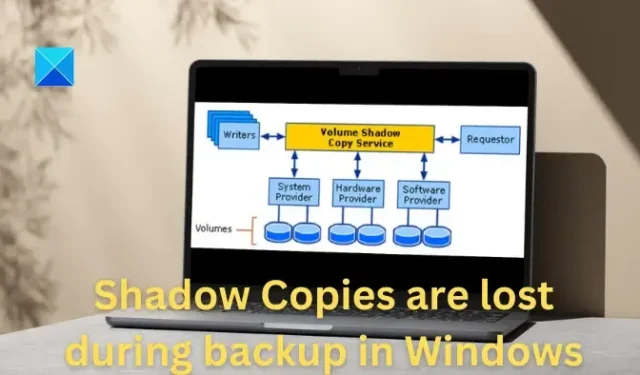
Il servizio Copia Shadow del volume (VSS) è un componente integrale del sistema operativo Windows, che può facilitare la creazione e la gestione di copie shadow del sistema che possono essere utilizzate per ottenere backup o ripristinare il sistema a un punto precedente stabile. Come spiegato in dettaglio di seguito, molte variabili possono contribuire al timeout VSS o alla perdita di copie shadow durante un errore di backup.
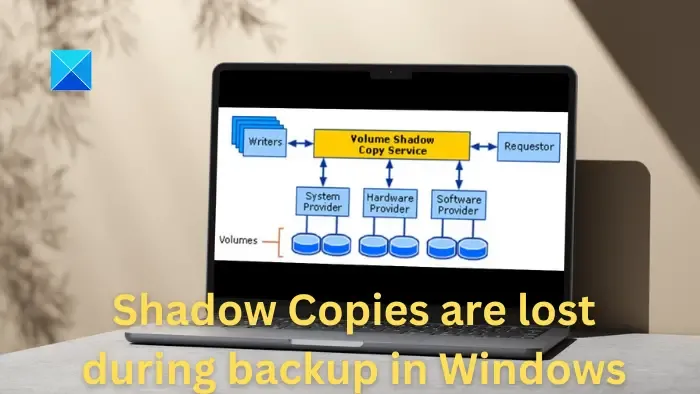
Perché le copie shadow potrebbero andare perse durante il backup?
- Carico I/O elevato del disco: un’attività intensa del disco nel sistema può portare a timeout di VSS, soprattutto durante le operazioni di backup, poiché un’attività elevata del disco non consente a VSS di creare copie shadow entro il tempo predefinito. Altri processi che richiedono un uso intensivo del disco, come trasferimenti di file di grandi dimensioni o frammentazione del disco, possono contribuire a questo problema poiché possono anche fungere da deterrente congelando il volume per uno snapshot.
- Risorse di sistema inadeguate: risorse di sistema insufficienti o inadeguate, come memoria insufficiente, CPU o spazio su disco disponibile, possono causare timeout VSS. VSS sembra essere un’operazione ad alta intensità di risorse; quindi, se il sistema ha poche risorse, potrebbe causare errori di timeout.
- Conflitti software di terze parti : a volte, il software di terze parti, in particolare il software di backup e di sicurezza, può entrare in conflitto con le operazioni VSS, causando timeout.
- Problemi con i writer VSS: i writer VSS creano copie shadow di set di dati specifici (ad esempio, file, database). Se un writer VSS non funziona correttamente o si trova in uno stato incoerente, può causare timeout poiché VSS fa affidamento sugli writer e sui provider per interagire con le applicazioni e i servizi
- Problemi hardware di archiviazione: se l’hardware di archiviazione sottostante, come dischi guasti o controller di archiviazione, non funziona correttamente, può causare timeout VSS
Correzione delle copie shadow durante il backup in Windows
In base alle probabili cause che contribuiscono all’errore, il miglior approccio possibile per risolvere il problema includerebbe il controllo delle risorse disponibili nel sistema per facilitare il corretto funzionamento del servizio, oltre a garantire l’assenza di conflitti software. Di seguito sono elencate le possibili contromisure all’errore:
- Aumentare il valore di timeout VSS
- Riavviare il servizio VSS
- Controlla lo spazio su disco
- Monitorare l’utilizzo delle risorse di sistema
- Disabilita il software in conflitto
- Controlla gli scrittori VSS

1] Aumenta il valore di timeout VSS

Supponiamo che il sistema sia temporaneamente impegnato in un’elevata attività del disco o in qualsiasi altro processo di utilizzo elevato delle risorse. In tal caso, difficilmente resta spazio al servizio VSS per completare le sue operazioni. L’aumento del valore di timeout VSS in questi casi fornisce al servizio tempo sufficiente per completare le operazioni durante le fasi ad uso intensivo di risorse. È possibile seguire i seguenti passaggi per aumentare il valore di timeout VSS modificando il registro di Windows:
Si consiglia di eseguire un backup del registro prima di apportare eventuali modifiche.
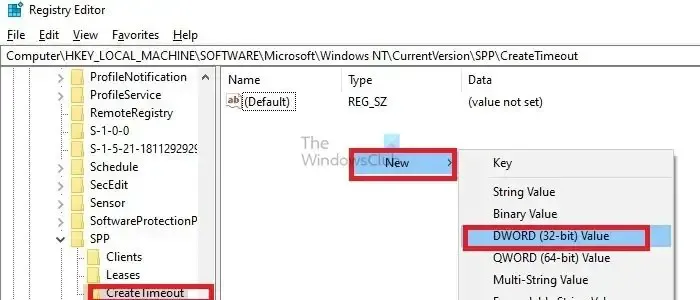
- Premi Windows + R per aprire la finestra di dialogo Esegui e digita regedit per aprire il registro di Windows.
- Navigare verso
HKEY Local Machine/Software/Microsoft/Windows/Current Version/SPP/Create Timeout
- Crea un nuovo DWORD (32 bit) denominato VssPreparation Timeout
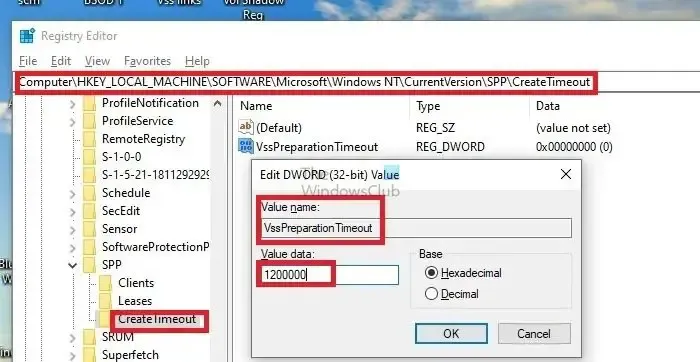
- Modificare il timeout su 1200000 ms, ovvero 2x10x50x1000 = 20 minuti.
2] Riavviare il servizio VSS
A volte, il servizio VSS potrebbe essere bloccato a causa di conflitti con altri processi in background, impedendogli di svolgere le sue attività entro il periodo di tempo previsto, portando all’errore di timeout.
Inoltre, il servizio VSS dipende da vari altri processi come il servizio Microsoft Shadow Copy Provider, che, se riscontrati problemi, possono avere un impatto diretto sul servizio VSS padre, causando un errore di timeout.
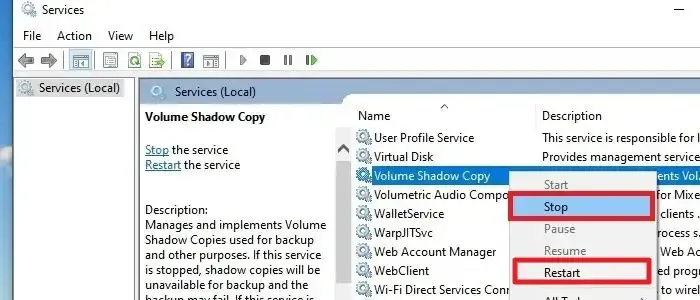
Il riavvio del servizio VSS può aiutare a risolvere tali problemi oltre a qualsiasi altro errore riscontrato dal servizio relativo alla configurazione e all’inizializzazione durante l’avvio del sistema. È possibile eseguire i passaggi indicati di seguito per riavviare il servizio VSS sul sistema operativo Windows:
- Premi Windows + R per aprire la finestra di dialogo Esegui e digita services . msc per aprire la finestra Servizi.
- Una volta aperta la console del servizio, scorrere per Servizio Copia Shadow del volume.
- Fare clic con il tasto destro del mouse su detto servizio e fare clic su STOP per terminare il servizio in questione.
- Fare nuovamente clic con il pulsante destro del mouse sullo stesso servizio e scegliere RIAVVIA per riavviare il servizio.
3] Controlla lo spazio su disco
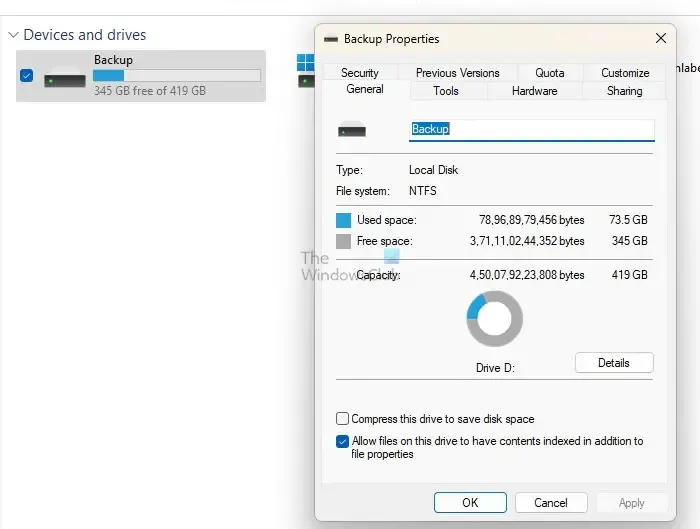
Poiché il servizio Copia Shadow del volume richiede spazio su disco sufficiente per archiviare gli snapshot dei file o dei volumi, la mancanza di spazio può contribuire all’errore. Pertanto, garantire una disponibilità sufficiente è essenziale e può rappresentare una misura correttiva efficace. È possibile adottare i seguenti passaggi per controllare lo spazio su disco:
- Apri Esplora risorse premendo Windows + E
- Nel riquadro di navigazione sinistro di Explorer, sotto Questo PC , controlla le opzioni Unità locale come (C: D:, E:, ecc.)
- Fare clic con il tasto destro sull’unità e selezionare l’ opzione Proprietà per verificare lo spazio su disco disponibile nell’unità interessata.
4] Monitorare l’utilizzo delle risorse di sistema


- Premere contemporaneamente i tasti CTRL+SHIFT+ESC e fare clic su Task Manager .
- Una volta aperta la finestra Task Manager, fare clic sulla scheda Prestazioni per verificare l’utilizzo delle risorse.
5] Controlla gli scrittori VSS
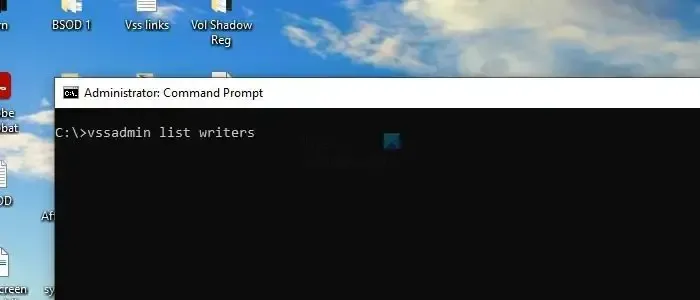
Le applicazioni o i servizi responsabili della scrittura dei dati sul disco sono VSS Writer. Ogni volta che viene creata una copia shadow, la coerenza complessiva dei dati dell’applicazione è garantita dai writer VSS, poiché comunicano le istruzioni sulle sfumature dei dati e delle applicazioni di supporto agli strumenti di backup. Per verificare la presenza di VSS Writer e il loro stato generale, seguire i passaggi indicati di seguito:
- Apri PowerShell o Terminale Windows con autorizzazione di amministratore.
- Digita vssadmin list writers e premi Invio per elencare tutti i writer VSS e il relativo stato.
- Esaminare l’elenco per verificare la presenza di eventuali writer che potrebbero trovarsi in uno stato non riuscito o instabile controllando lo stato o l’ ultimo errore. La colonna Stato visualizza lo stato del writer interessato, mentre la colonna Ultimo errore elenca eventuali errori recenti, se presenti.
- Se uno qualsiasi dei writer viene visualizzato in uno stato non riuscito, il riavvio del servizio VSS principale o delle sue dipendenze può aiutare a ripristinare la stabilità del writer interessato.
I passaggi sopra menzionati possono risolvere in modo significativo l’errore di timeout VSS, indipendentemente dalla sua causa. Tuttavia, pur seguendo i passaggi di risoluzione dei problemi di cui sopra, è necessario prestare attenzione durante la modifica delle impostazioni del registro e la modifica della configurazione e delle impostazioni del sistema.
Come posso ripristinare una copia shadow in Windows?
L’unico modo per eseguire l’archiviazione è ripristinare la versione precedente di Windows se hai eseguito l’aggiornamento di recente o utilizzare un’immagine di sistema per tornare a una versione precedente.
Per quanto tempo vengono conservate le copie shadow?
Sebbene dipenda dalla configurazione, dipende principalmente dallo spazio di archiviazione assegnato alle copie shadow. Quando il sistema esaurisce lo spazio, inizierà a eliminare la copia più vecchia per creare spazio per una nuova.



Lascia un commento